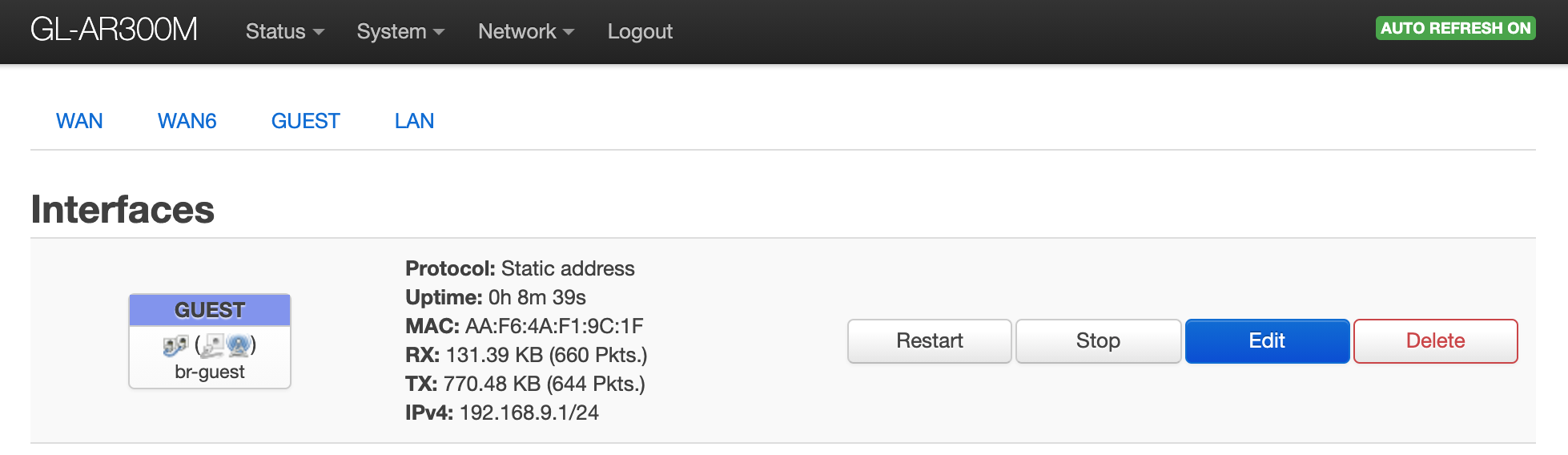Esta guía considera que su enrutador ya está conectado a Internet a través del puerto LAN.
Siga las instrucciones de su dispositivo para configurar su ssid.
1. Conéctese a su enrutador GL-iNet y abra el navegador para visitar: http://192.168.8.1/
2. Encienda la red Wifi para invitados, configure el SSID (nombre de la red inalámbrica), puede hacer clic en modificar para editar la configuración. Lo ideal sería configurar una red ABIERTA para que sea fácil de conectar para sus clientes:
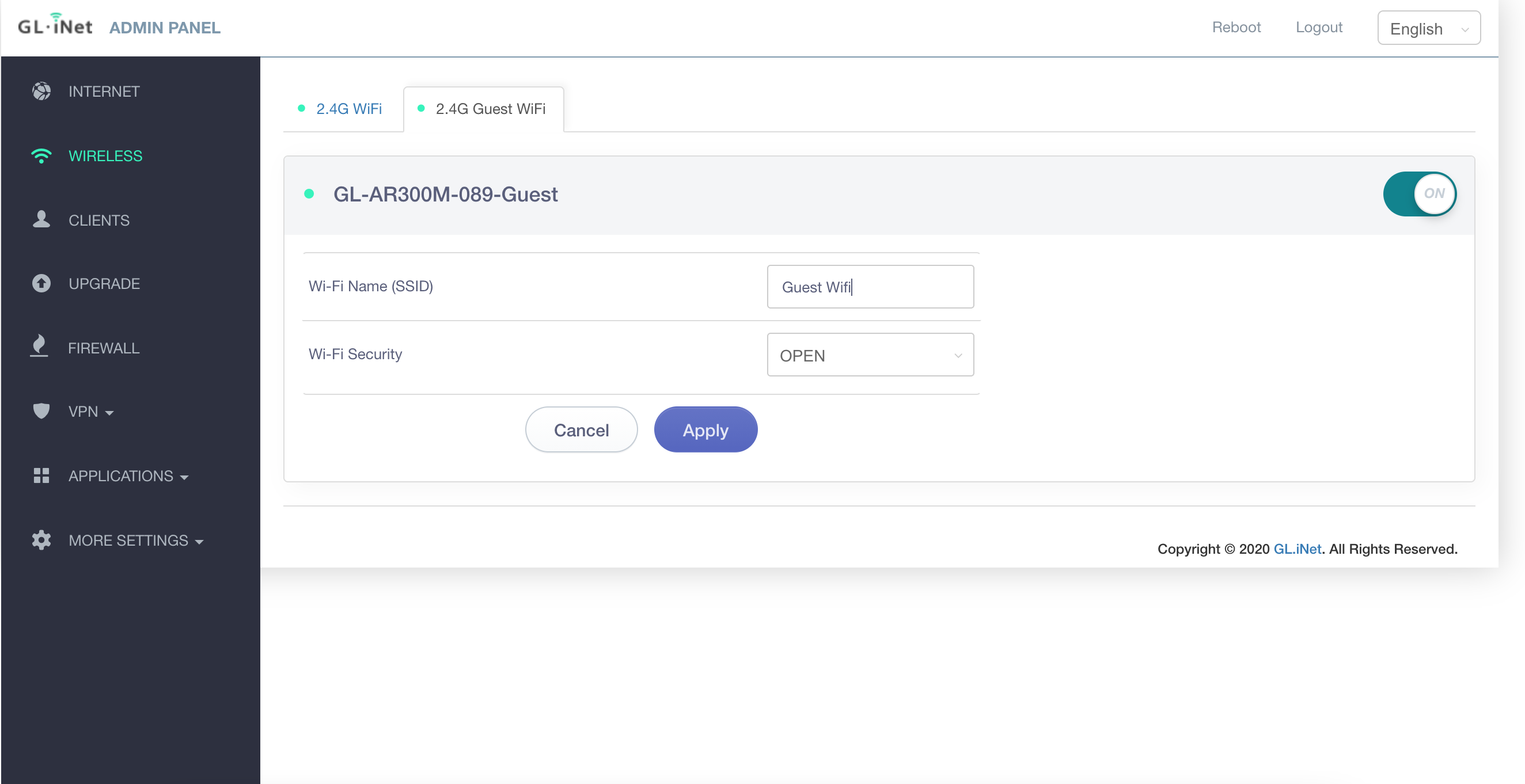
3. En el menú de la izquierda, vaya a MÁS CONFIGURACIONES > Menú avanzado. Se abrirá una nueva ventana y le pedirá la contraseña. Ingrese la contraseña de su enrutador GL-iNet.
4. Siga las instrucciones aquí para conectarse a su enrutador a través de SSH: https://docs.gl-inet.com/en/2/app/ssh/
5. Una vez conectado verás una pantalla como la siguiente:
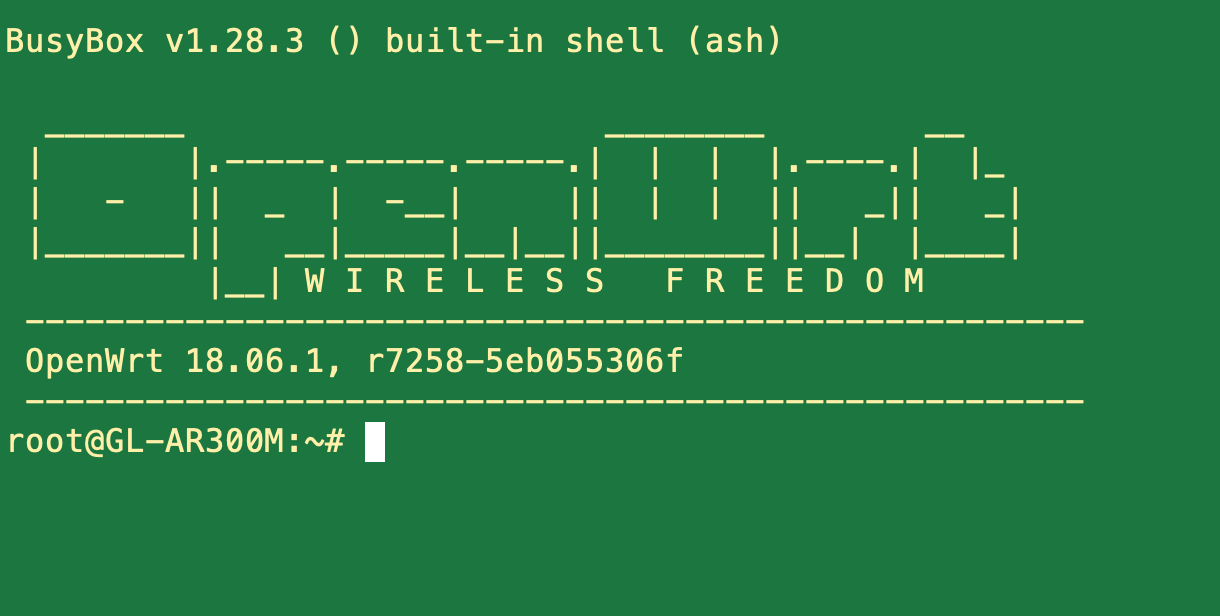
6. Copie y pegue el siguiente código, presione Entrar una vez que lo pegue en su terminal SSH:
cd /tmp wget https://public-media-aiwifi.s3.us-east-2.amazonaws.com/HelpScripts-Files/Gl-Inet/aiwifiSetup.sh chmod +x aiwifiSetup.sh ./aiwifiSetup.sh7. Ahora debería tener una red de invitados funcional con un portal cautivo Aiwifi. Recuerde que necesita agregar un nuevo punto de acceso en su Panel de Aiwifi. Puede encontrar la dirección MAC de su enrutador yendo a la sección Avanzado (como se indica en el paso 3) y visita Red>Interfaces, buscando la interfaz INVITADO y copiando la dirección MAC (similar a la que se muestra en la imagen a continuación).